利用文件按需同步文件
Applies To
Microsoft 365 中的 SharePoint试一试!
根据需要 OneDrive 文件,您可以访问 Microsoft 365 中的 SharePoint 中的所有文件,无需下载它们并使用设备上的存储空间。
在 OneDrive 中打开文件按需
-
选择 Windows 通知区域中的白色或蓝色 OneDrive 云图标。

注意: 如果你在 Windows 10 上,你的计算机上已有 OneDrive 桌面应用,但你需要在 "设置" 中按需打开文件 OneDrive 。
-
选择“设置”

-
选择“设置”>“节省空间并在需要使用时下载文件”。
处理“文件按需”中的文件
按需打开文件时,你将在每个 SharePoint 文件旁边看到新的状态图标。 现在,您可以从您的计算机中将文件复制或移动到从您的文件系统中 Microsoft 365 中的 SharePoint 。
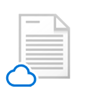 |
通过将文件设为仅联机来节省设备空间。 这些文件仅在连接到 Internet 时才可用,而不会占用计算机空间。 |
 |
打开仅联机文件时,它将下载到设备,变为本地可用。 即使没有 Internet 访问,也可随时打开本地可用的文件。 |
 |
让文件即使在脱机状态下也始终可用:
将文件更改回仅联机文件:
|







